Google Chrome er en populær nettleser; det vil imidlertid vise mange tekniske feil på skjermen. Disse feilene er vanskelig å forstå av sluttbrukere som primært surfer på internett for å få informasjon. I våre tidligere artikler har vi forklart hvordan du løser populære feil som feiltilkobling reset, feil tilkobling lukket og Aw! Snap feil. I denne artikkelen, la oss forklare hvordan å fikse tunnel tilkobling mislyktes feil eller err_tunnel_connection_failed feil I Google Chrome.
- Hva Er Tunnel Tilkobling Mislyktes Feil?
- Hva Er Tunnelprotokoll?
- Hvordan Fikse Tunnel Tilkobling Mislyktes Feil I Google Chrome?
- Blokkert Av Nettverksadministrator
- Begrenset Eller Blokkert Internett
- Sjekk LAN-Innstillinger
- På Windows 10:
- On macOS:
- Sjekk VPN og proxy server
- Sjekk Status i Sikkermodus Med Nettverk For Windows 10
- Deaktiver Antivirus og Brannmur
- Konklusjon
Hva Er Tunnel Tilkobling Mislyktes Feil?
når du åpner en nettside I Chrome eller en annen nettleser, sender nettleseren HTTP-forespørselen for å nå kildeserveren som er vert for nettstedet.
Når en nettverksadministrator eller internett-leverandør blokkerer forespørselen fra nettleseren, Vil Chrome vise meldingen ERR_TUNNEL_CONNECTION_FAILED. Det vil indikere at den forespurte nettsiden ikke kan nås på grunn av midlertidig nede eller permanent flyttet.

Hva Er Tunnelprotokoll?
Tunneling protocol Er kommunikasjonsmetode som videresender bevegelsen av data fra ett nettverk til et annet. Du kan lese mer om tunneling protocol I Wikipedia, men den viktigste delen av tunneling er at nettverksadministratoren kan bruke tunneling til å overvåke aktivitetene dine og gi begrenset tilgang.generelt bruker selskaper patch -, proxy – eller VPN-servere for tunnelering og blokkerer nettsteder i en organisasjon som kan nås utenfor i det offentlige nettverket. I motsetning til dette bruker åpne proxyer og åpne VPN-servere dette for å rute tilkoblingen gjennom ubegrenset lag og åpne den begrensede tilgangen.derfor er sammendraget at når du ser err_tunnel_connection_failed feil I Google Chrome, kobler du til internett via en overvåket bruk av administrator, ISP, VPN eller proxy-server.
Hvordan Fikse Tunnel Tilkobling Mislyktes Feil I Google Chrome?
Grunnleggende ting du kan gjøre for å fikse feilen, er å slette nettlesingsloggen, tilbakestille TCP / IP, spyle DNS og endre Til Google Public DNS. Hvis det ikke hjelper, kan du prøve en av følgende løsninger.
- Blokkert Av Nettverksadministrator
- Begrenset internett-tilgang
- Endre LAN-innstillinger
- SJEKK VPN og proxy-server
- Sjekk status I Sikkermodus
- Deaktiver Antivirus
Blokkert Av Nettverksadministrator
Hvis du ser feilen når arbeide i et administrert nettverk som inne i en organisasjon, så sannsynligvis blokkerer nettverksadministratoren nettstedet. Det er svært vanlig at bedrifter og skoler begrenser tilgangen til sosiale og videostreamingsider som YouTube, Facebook, Twitter, etc.
Prøv å få tilgang til andre nettsteder og bekreft at internett-tilkoblingen fungerer bra. Sjekk om du kan få tilgang til nettsteder utenfor nettverket, for eksempel fra telefonen ved hjelp av mobil datatilkobling. Hvis du har tilgang til nettsteder utenfor nettverket, kan du kontakte nettverksadministratoren for å bekrefte om de blokkerer tilkoblingen.
Begrenset Eller Blokkert Internett
det er mange land og internettleverandører blokkerer tilgangen til gratis internett. For eksempel har Land Som Kina stor internettsensur og blokkerer de fleste av de globalt populære nettstedene. Når du prøver Å få Tilgang Til YouTube, Facebook Eller Google, vil du få gateway timeout feil eller feil tunnel tilkobling mislyktes feil.
Ærlig talt, du kan Ikke gjøre mye annet enn å kjøpe VPN fra pålitelige selskaper for å oppheve blokkeringen av nettsteder.
Sjekk LAN-Innstillinger
hvis du bruker hjemme eller privat nettverk uten begrensning og bor i en fri internettverden, bør mulighetene for å få tunneling-feilen være i datamaskinen eller nettleseren. Som nevnt, fjern først nettleserloggen og prøv offentlig DNS for å unngå ødelagte hurtigbufferoppføringer som forårsaker problemet.
hvis ting ikke fungerer så er det på tide å sjekke nettverkstilkoblingen. Du kan gjøre Dette Fra Chrome eller På Windows / macOS-datamaskinen.
Start Google Chrome og åpne kommandoen URL «chrome: / / settings». Rull ned og klikk på» Avansert » for å åpne de avanserte innstillingene.

Se etter «System» – delen og klikk på koblingen «Åpne proxy-innstillinger». Det vil åpne dialogboksen egenskaper for internett På Windows 10 og innstillinger for nettverksinnstillinger i macOS.
På Windows 10:
Klikk på» LAN settings «- knappen under» Connections » – fanen. På neste» Local Area Network (LAN) Settings » popup, deaktiver alle boksene.
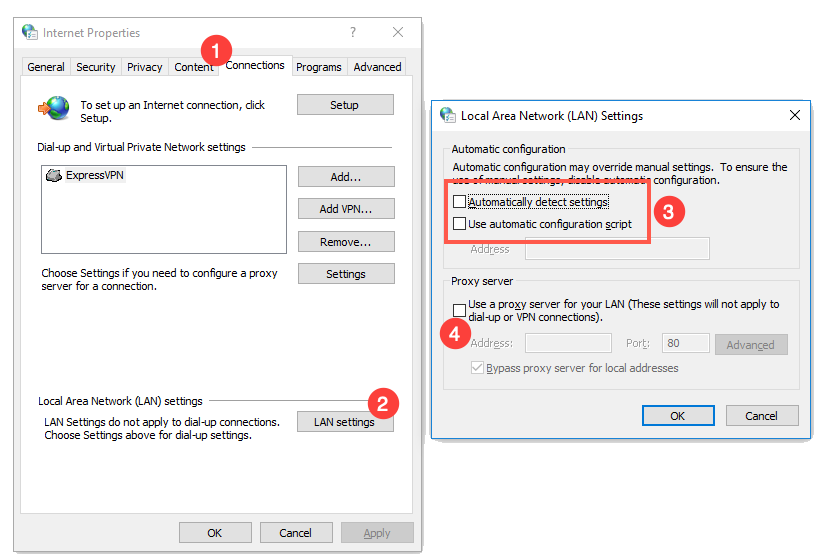
On macOS:
Go to «Proxies» tab and disable all proxy entries.

Note that, your administrator may check and reset the patch or proxy back periodically. For eksempel kan de skanne hele nettverket hvert 30. minutt og aktivere avkrysningsruten i innstillingene. Dette vil stoppe tilgangen din igjen og vise feilen i nettleseren. I så fall må du kontakte administrator for å deaktivere datamaskinen fra auto settings change.
Sjekk VPN og proxy server
ANDRE ting som kan endre nettverket DITT ER VPN og proxy-servere. For proxy-servere må du deaktivere den i nettverksinnstillingene som forklart ovenfor.Selv Om Windows 10 tillater å legge TIL VPN, tilbyr DE FLESTE VPN-selskaper separat app-eller profilinstallasjon. Deaktiver VPN app eller profil og kontroller at tilkoblingen er vellykket. HVIS DU finner VPN eller proxy er problemet, ta kontakt MED VPN eller proxy service support og avklare med dem om feilen.
Sjekk Status i Sikkermodus Med Nettverk For Windows 10
Windows 10 tillater flere oppstartsalternativer å starte datamaskinen for feilsøkingsformål. Start datamaskinen i sikkermodus med nettverksalternativ og kontroller om du har tilgang til nettsidene.
hvis ja, kan problemet skyldes utdaterte drivere og andre programmer som kjører på datamaskinen. Her må du kanskje bruke tid på å begrense problemet for å finne den spesifikke appen som forårsaker problemet.
Deaktiver Antivirus og Brannmur
En Gang Kan Windows defender og andre antivirusprogrammer stoppe nettverket. Du kan midlertidig deaktivere antivirus og sjekke internett-tilkoblingen. Følg instruksjonene i denne artikkelen for å deaktivere brannmurtilkobling På Windows 10 og macOS.
Konklusjon
Facing tilkoblingsfeil I Chrome er svært vanlig. Så ikke få panikk når du får slike feil, mesteparten av tiden forfriskende websiden vil løse problemet. Ellers følger du en av de ovennevnte løsningene for å fikse feilen.